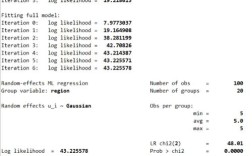在Linux操作系统中,用户常常需要通过命令行来管理文件和目录,而dir命令是Windows系统中常用的目录查看命令,但在Linux中,并没有直接名为dir的内置命令,Linux用户可以通过其他命令实现类似功能,其中最常用的是ls命令,本文将详细解释Linux中如何使用ls命令替代dir命令,并介绍其常用选项和实际应用场景。
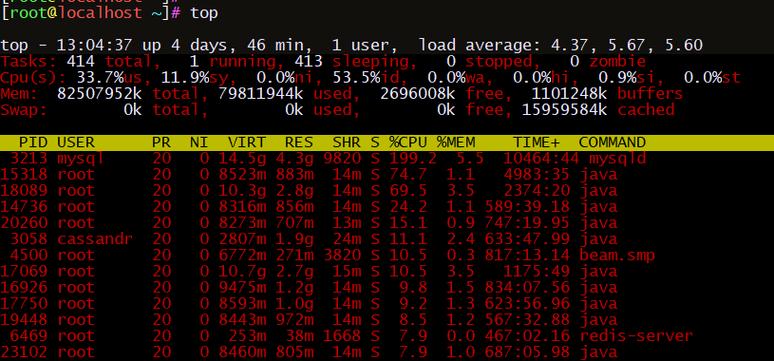
ls命令是Linux中列出目录内容的默认命令,其功能与Windows中的dir命令相似,但提供了更丰富的选项和灵活性,基本用法是在终端中输入ls,后跟目录路径(若不指定路径,则默认显示当前目录的内容)。ls /home会列出/home目录下的所有文件和子目录,默认情况下,ls会以列表形式显示文件名,并按照字母顺序排序,同时会以不同颜色区分文件类型(如蓝色代表目录,绿色代表可执行文件等),帮助用户快速识别。
为了增强ls命令的功能,Linux提供了大量选项参数,以下是常用选项及其功能的说明表:
| 选项 | 长选项 | 功能描述 |
|---|---|---|
| -a | --all | 显示所有文件,包括以开头的隐藏文件 |
| -l | --long | 以长格式显示文件详细信息,如权限、所有者、大小、修改时间等 |
| -h | --human-readable | 以人类可读的格式显示文件大小(如KB、MB) |
| -t | --sort=time | 按修改时间排序,最新的文件显示在最前面 |
| -r | --reverse | 反向排序,例如按字母降序排列 |
| -d | --directory | 仅显示目录本身,而不显示其内容 |
| -R | --recursive | 递归显示子目录内容 |
通过组合这些选项,用户可以更灵活地查看文件信息。ls -lh会以长格式和人类可读方式显示当前目录的文件列表,而ls -la则会显示所有文件(包括隐藏文件)的详细信息,需要注意的是,ls命令的选项可以合并使用,例如-lh等同于-l -h。
在实际应用中,ls命令的输出格式可以根据需求进行调整,使用ls -l时,每行文件信息的含义依次为:文件类型与权限、硬链接数、所有者、所属组、文件大小、修改时间、文件名,文件权限分为读(r)、写(w)、执行(x)三类,分别对应所有者、所属组和其他用户的权限,如-rw-r--r--表示所有者可读写,组用户和其他用户只读。ls命令还支持通过管道()和重定向(>)与其他命令结合使用,例如ls -l | grep ".txt"可以筛选出所有.txt文件,而ls -l > file_list.txt则可以将目录列表保存到文件中。
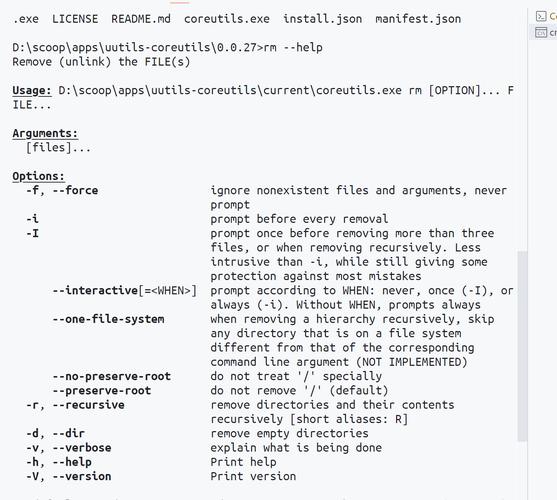
对于初学者而言,可能会混淆ls和dir命令的区别。dir是Windows的命令,而Linux中的ls是原生命令,用户可以通过在Linux中创建别名(alias)来模拟dir命令的效果,在终端中输入alias dir='ls -alh',这样后续使用dir命令时,实际执行的是ls -alh,从而实现类似Windows的功能,需要注意的是,这种别名仅在当前终端会话中有效,若要永久生效,需将alias dir='ls -alh'添加到~/.bashrc或~/.bash_profile配置文件中。
ls命令还支持通配符(wildcards)来匹配文件名。ls *.txt会显示所有以.txt结尾的文件,而ls doc?则会匹配doc后跟一个字符的文件(如doc1、doca等),这种模式匹配功能在批量处理文件时非常实用。
虽然Linux中没有dir命令,但通过ls命令及其丰富的选项,用户可以实现更强大的目录查看和管理功能,掌握ls命令的常用选项和技巧,能够显著提高命令行操作效率,尤其适合系统管理员和开发者使用,通过合理组合选项、利用别名和通配符,用户可以自定义命令行为,使其更符合个人习惯或特定需求。
相关问答FAQs
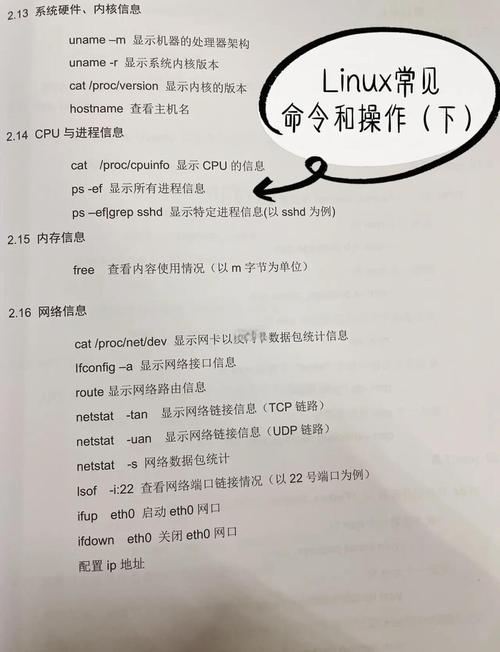
-
问:在Linux中如何实现类似Windows的
dir /w功能(宽格式显示)?
答:Windows的dir /w以宽格式显示文件名,每行显示多个文件,在Linux中,可以使用ls -x选项实现类似效果,它会强制以多列形式显示文件名。ls -x会将当前目录的文件以多列方式排列输出,类似于宽格式显示。 -
问:为什么
ls命令在某些系统中不显示颜色?如何开启颜色显示?
答:部分Linux发行版或终端可能默认关闭了ls的颜色显示,通常是因为$LS_COLORS环境变量未设置或--color选项未被启用,可以通过以下方式解决:- 临时启用:在命令后添加
--color选项,如ls --color。 - 永久启用:编辑
~/.bashrc或~/.bash_profile文件,添加alias ls='ls --color=auto',然后运行source ~/.bashrc使配置生效。
- 临时启用:在命令后添加